Hướng dẫn cách cài đặt máy in Canon LBP 3300 chi tiết nhất
Bạn vừa mua máy in Canon LBP 3300 nhưng vẫn chưa biết cách cái đặt để in qua máy tính? Hay đã sử dụng lâu nhưng vô tình máy tính bị lỗi, phải cài lài Win làm mất phần mềm cũ và bạn không biết cách cài đặt lại như thế nào? Đừng quá lo lắng, ở bài viết dưới đây Mực in Lyvystar sẽ " Hướng dẫn cách cài đặt máy in Canon LBP 3300 chi tiết nhất " dành cho bạn nhé!
Bước 1: Kết nối máy in Canon LBP 3300 với máy tính
Bước 2: Xác định hệ điều hành máy tính đang sử dụng
Bước 3: Tải Driver cho máy in Canon LBP 3300
Bước 4: Tiến hành cài đặt Driver Canon LBP 3300 cho máy in
Bước 1: Kết nối máy in Canon LBP 3300 với máy tính
Để cài đặt và sử dụng thì trước tiên, bạn phải cắm dây cáp USB vào máy in và máy tính để cho 2 máy có thể kết nối với nhau trước đã nhé.
Bước 2: Xác định hệ điều hành máy tính đang sử dụng
Ở bước này bạn cần xác định máy tính của bạn đang sử dụng hệ điều hành gì, bằng cách nhấn tổ hợp phím Windows (hình cửa sổ) + R, cửa sổ Run sẽ xuất hiện. Tiếp đến, nhập chữ “dxdiag” vào ô trống và nhấn OK.
Tiếp đến, bảng cửa sổ mới sẽ xuất hiện bạn nhìn vào mục Operating System xem hệ điều hành của máy là gì và bao nhiêu bit, để chúng ta có thề tải về Driver máy in Canon LBP 3300 tương thích với máy tính (Hình dưới đây là hệ điều hành Windows 10 và 64 bit)
Bước 3: Tải Driver cho máy in Canon LBP 3300
Sau khi đã xác dịnh xong, bạn cần tải về driver máy in thích hợp với máy tính của bạn. Nếu máy tình của bạn là 64 bit thì vào tải ở link 1 và 32 bit thì nhấp vào link 2 để tải về.
>>> Link 1: Download Driver máy in Canon LBP 3300 (64bit)
>>> Link 2: Download Driver máy in Canon LBP 3300 (32bit)
Bước 4: Tiến hành cài đặt Driver Canon LBP 3300
Sau khi bạn đã tải về thành công thư mục Driver hãy mở thư mục đó lên. Sau đó click đúp chuột vào file “Setup.exe” để tiến hành quá trình cài đặt Driver cho máy.
Khi tiến trình cài đặt bắt đầu diễn ra, các bạn chỉ việc bấm chọn Next để tiếp tục.
Khung điều khoản sử dụng sẽ hiện ra, bạn có thể đọc qua sau đó nhấn “Next” để tiếp tục tiến hành quá trình cài đặt
Tiến trình cài đặt diễn ra, bạn chỉ cần chờ cho quá trình Copy driver vào máy tính diễn ra thành công
Sau khi chạy xong sẽ xuất hiện hộp thoại như bên dưới, vậy là quá trình cài đặt đã hoàn thành.
Trên đây là bài viết Hướng dẫn cách cài đặt máy in Canon LBP 3300 chi tiết nhất mà Mực in Lyvystar xin chia sẽ đến bạn. Nếu bạn gặp khó khăn trong quá trình cài đặt thì hãy liên hệ trực tiếp với chúng tôi để được hỗ trợ hoàn toàn miễn phí.
☎️ Liên hệ trực tiếp
Zalo KD1: 084.233.79.78 (Mr. Hiếu)
Zalo KD2: 0947.239.974 (Ms. Dung)
Kế Toán: 0973.922.962 (Ms.Đào)
------------------------------------------------
Kỹ Thuật☭ (08:00-17:30)
Mr.Cường (1) : 0942.755.973
Mr.Cường (2) : 0858.378.372
------------------------------------------------
CSKH Phản Ánh Dịch Vụ: 08345.91448 (Mr.Nam)
CÔNG TY TNHH TM CỔ PHẦN LÝ VY STAR
Hotline : 09456.38068 | Zalo: 08345.91448 Mr.Nam


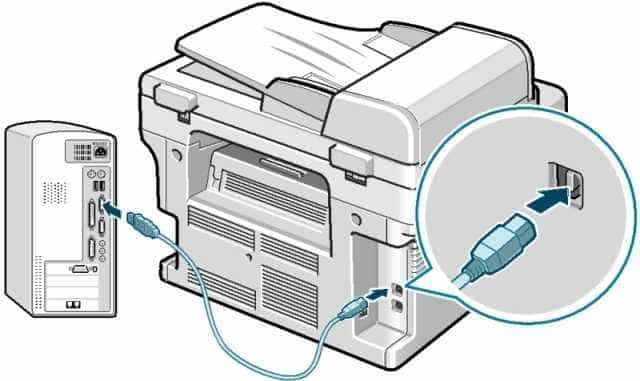
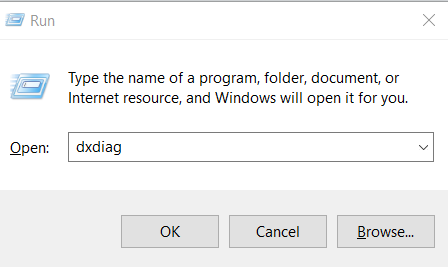

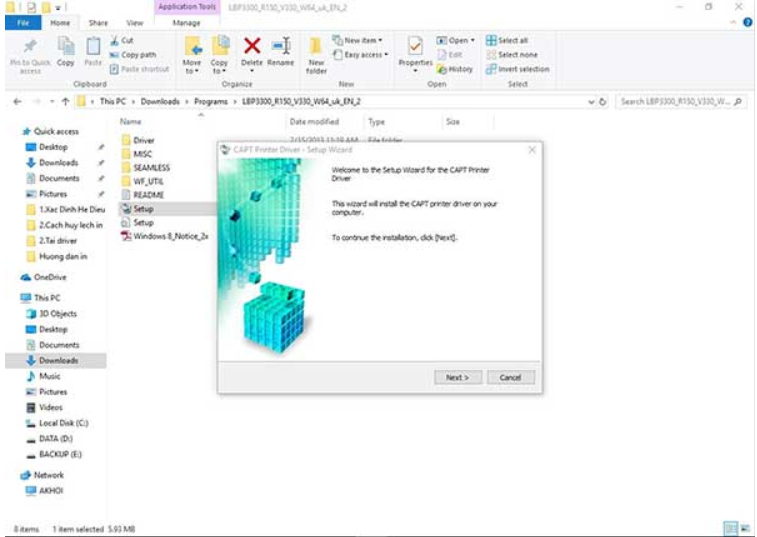
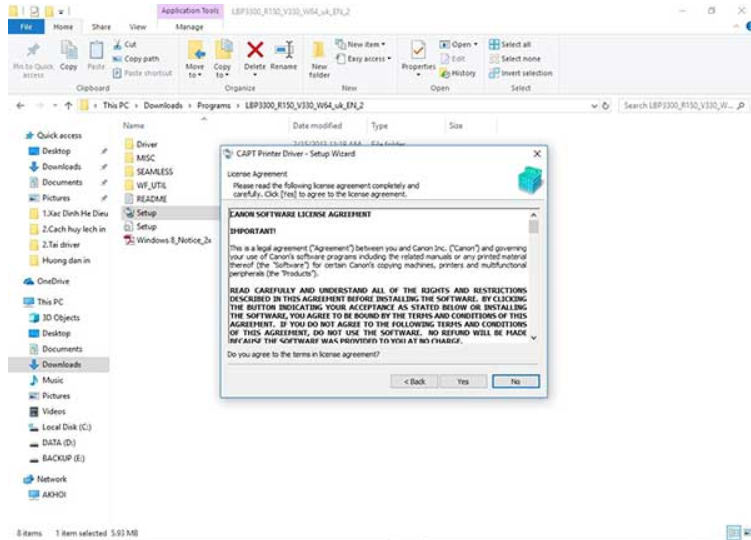
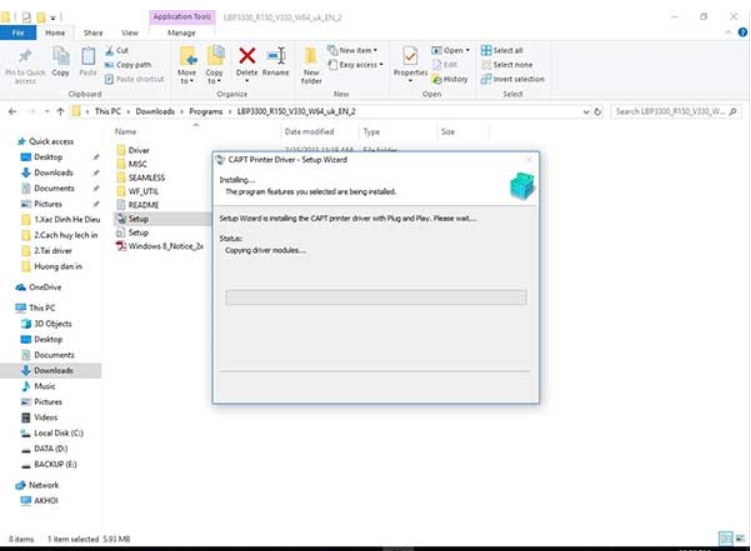
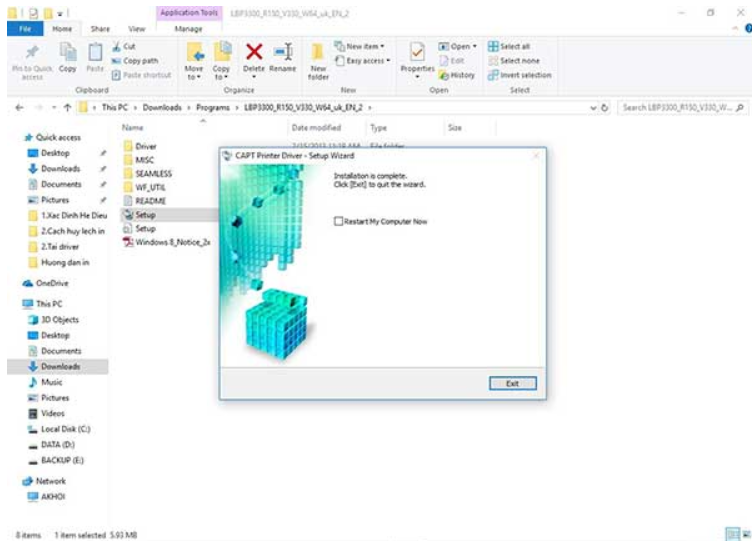



















Xem thêm